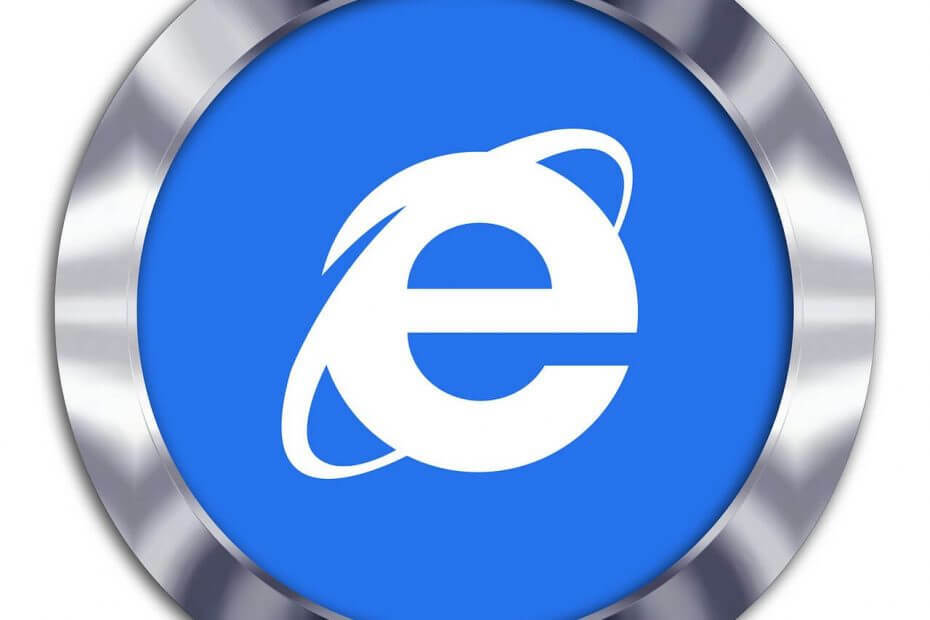- Windows 11の最終バージョンはまもなくリリースされます。本日のガイドでは、Windows 11とUbuntuを比較して、どちらが優れているかを確認します。
- どちらのシステムにも多少類似したインターフェースがありますが、今日強調する多くの違いがあります。
- Windows11とUbuntu20.04を詳しく見て、これらのシステムの両方について知っておく必要のあるすべてのことを学びましょう。
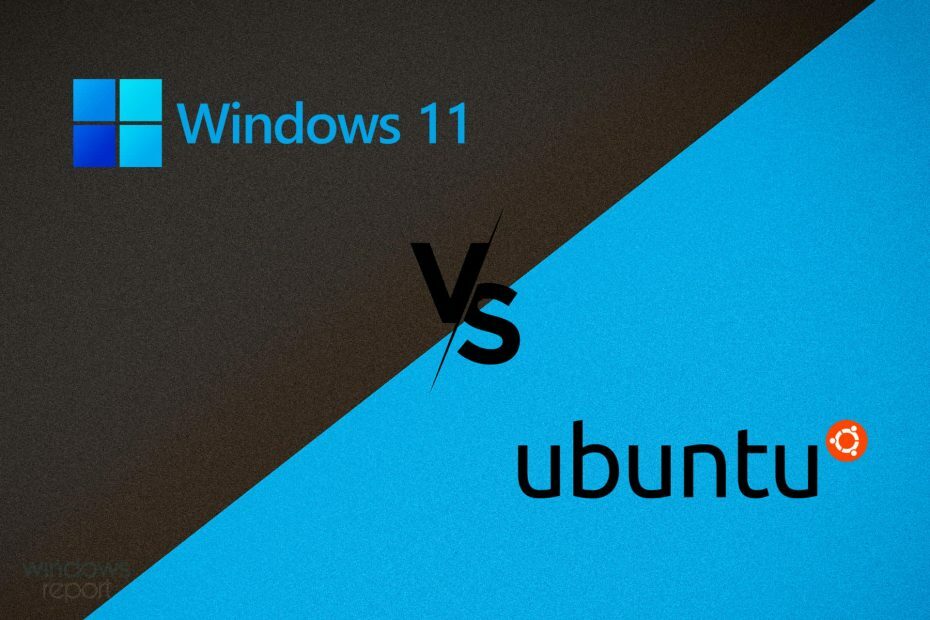
このソフトウェアは、一般的なコンピューターエラーを修復し、ファイルの損失、マルウェア、ハードウェア障害からユーザーを保護し、最大のパフォーマンスを得るためにPCを最適化します。 3つの簡単なステップでPCの問題を修正し、ウイルスを今すぐ削除します。
- RestoroPC修復ツールをダウンロードする 特許技術が付属しています(特許が利用可能 ここに).
- クリック スキャン開始 PCの問題を引き起こしている可能性のあるWindowsの問題を見つけるため。
- クリック 全て直す コンピュータのセキュリティとパフォーマンスに影響を与える問題を修正する
- Restoroはによってダウンロードされました 0 今月の読者。
Windows 11の最終バージョンはまもなく正式にリリースされますが、多くのアーリーアダプターがWindows Insiderバージョンをテストしており、最近実行しました。 Windows11ビルド2200.71の詳細なレビュー.
Windowsは常にLinuxとライバル関係にあり、すでに比較しました Windows11とLinux 以前のガイドの1つで。
今日の記事では、Windows 11とUbuntuを比較し、どちらがより優れた、より安全なオペレーティングシステムであるかを確認します。
Windows 11とUbuntu、主な違いは何ですか?
ユーザーインターフェース
Windows 11には、すべてのユーザーインターフェイス要素に丸みを帯びた角を追加する新しい外観が付属しています。 UbuntuはWindows11といくつかの類似点があります。どちらも、ユーザーインターフェイス要素の角が丸いからです。

Windowsの新しいOSは、ファイルエクスプローラーにいくつかの変更を加えたため、 不要なものがあれば、Ubuntuのファイルマネージャーと少し似ています。 外観。
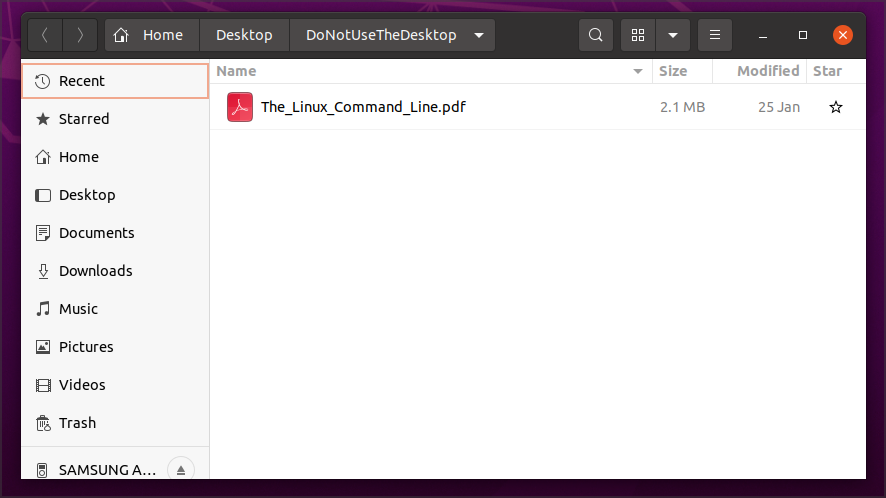
Ubuntuのドックはデフォルトで左側にありますが、その位置を簡単にカスタマイズでき、Windows11のように中央に配置することもできます。
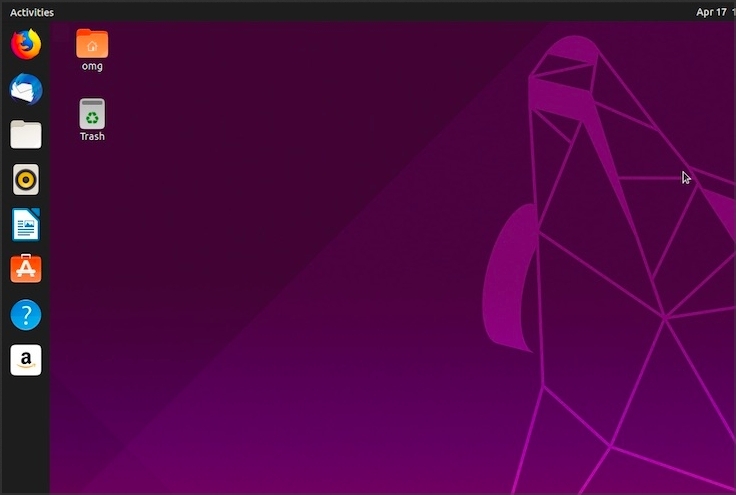
残念ながら、Windows 11は、この点に関して多くのカスタマイズを提供していません。 タスクバーは一番下の位置にロックされています、したがって、以前のバージョンのWindowsのように移動することはできません。
スタートメニューが刷新され、より合理化され、固定されたアプリと最近使用されたファイルとアプリのみが表示されます。 もちろん、必要に応じてすべてのアプリを公開できます。
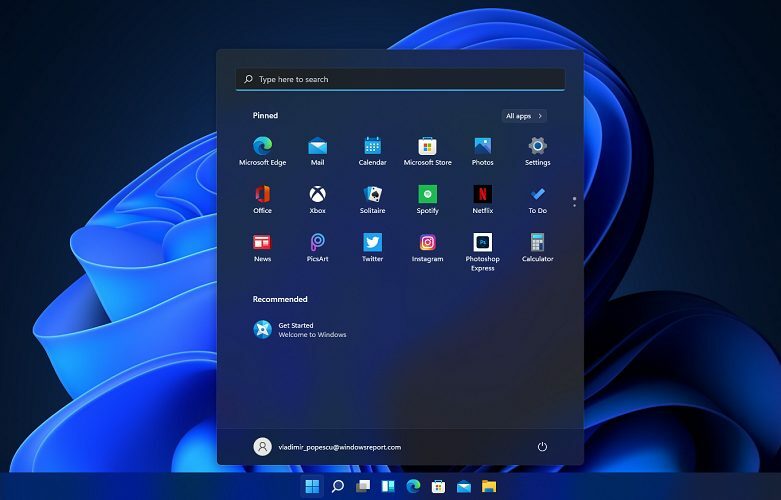
言及する価値があります Windows11にはスナップ機能が付属しています これにより、開いているすべてのウィンドウを6つの異なるレイアウトに整理できます。

スナップグループも存在するため、以前に使用したスナップレイアウトに簡単に戻ることができます。 残念ながら、Ubuntuはサードパーティの拡張機能なしでウィンドウスナップをサポートしていません。
Ubuntuは高度にカスタマイズ可能ですが、 Windows11でテーマをダウンロードできます この部門のUbuntuの機能とは一致しません。
インターフェースに関しては、Ubuntuはより合理化され、ミニマルですが、インターフェースが鈍いと感じる人もいるかもしれませんが、それはすべてあなたの個人的な好み次第です。
マルチタスクに関しては、Windows 11は、箱から出してすぐにウィンドウをスナップできるので、より良いオプションだと思います。
ハードウェア要件
| Windows 11 | Ubuntu 21.04 | |
|---|---|---|
| CPU: | 互換性のあるデュアルコア64ビット1GHzプロセッサ | 2GHzデュアルコアプロセッサ |
| 羊: | 4ギガバイト | 4ギガバイト |
| ストレージ: | 64GB | 25GB |
| グラフィック: | WDDM2.0ドライバーと互換性のあるDirectX12 | 256MB以上のグラフィックカード |
| システムファームウェア: | UEFI、セキュアブート対応 | 番号 |
| TPM: | TPM 2.0 | 番号 |
Windows11のハードウェア要件 しばらくの間知られていました、そして、彼らはの要件で少し論争を引き起こしました TPMチップ.
たくさんの アーリーアダプターはTPMエラーを報告しました Windows 11のインストール中ですが、 TPMなしでWindows11をインストールする.
TPMはWindows11の要件であり、Microsoftがこの回避策を修正した場合は、次のことを行う必要があります。 TPMチップを購入する またはに投資する TPMマザーボード Microsoftから新しいOSをインストールできるようにします。
その他のハードウェア要件には、新しいOSに期待できるものが含まれますが、特定の古いCPUはWindows 11で動作しないことに注意してください。そのため、必ず お使いのCPUがサポートされているデバイスのリストに含まれているかどうかを確認してください.
また、Windows 11では32ビットプロセッサのサポートが終了するため、互換性のある64ビットCPUを使用するしか方法がありません。
Ubuntuの要件に関しては、それほど厳しいものではなく、このOSの最新バージョンを実行する必要があります 256MB以上の専用グラフィックカードを搭載したデュアルコアPCで問題なく メモリ。
これは、使用しているデスクトップ環境によって大幅に異なり、XubuntuやLubuntuなどの特定のディストリビューションは10年前のPCでも動作します。
UbuntuはTPMチップを必要とせず、ほとんどのプロセッサで動作します。したがって、Ubuntuディストリビューションは32ビットまたは64ビットのPCで動作するはずなので、互換性の問題について心配する必要はありません。
ハードウェア要件の観点からWindows11とUbuntuを比較すると、Ubuntuの方がはるかにアクセスしやすくなっています。 要件について言えば、Windows11とUbuntu21.04の両方の要件の概要を次に示します。
セキュリティ
Windows 10は、Windows Defenderと呼ばれるウイルス対策ソフトウェアが組み込まれているため、非常に安全なオペレーティングシステムでした。また、Windows11でも同じことが期待されます。
Windows Defenderのファンでない場合は、いつでもできます Windows11用のウイルス対策ソフトウェアをインストールする 追加の保護層のために。
一方、Linuxのユーザーベースはかなり小さいため、Ubuntuはウイルス対策ソフトウェアを必要としません。そのため、Linux専用に開発されたマルウェアはそれほど多くありません。
現在、Windowsはデスクトップ市場シェアのほぼ73%を占めていますが、Linuxは約2.6%を占めています。 これは、Windowsユーザーベースがはるかに大きく、潜在的な被害者が多いことを意味します。

Ubuntuは.exeファイルを実行できないため、.exeファイルに隠されているウイルスをダウンロードしても、Linuxでは実行できないことにも注意してください。
最後に、Linux上のすべてのプログラムは通常のユーザー権限で実行されるため、PCが感染している場合でも、 アプリケーションには管理アクセスまたはルートアクセスがないため、アプリケーションに大きな変更を加えることはできません。 PC。
最後に、Ubuntuはオープンソースでプライバシーを重視しているため、データを収集していないので安心できます。 一方、 Windows10にはプライバシーの問題があります、そして私たちはWindows11がどのようにそれに対処するかを見ています。
セキュリティの観点からWindows11とUbuntuを比較する場合、Ubuntuの方が優れているため、より適切な選択です。 設計により安全で、マルウェアが少なく、オープンソースであり、ユーザーに重点を置いています プライバシー。
アプリケーションのサポート
Windows 11とUbuntuを比較する場合、アプリケーションのサポートが最大の違いです。 Windows 11はWin32アプリをサポートしており、Windowsが市場シェアを支配しているため、ほとんどのアプリケーションはWindows専用に作成されています。
Windows 11は、より優れたアプリサポートももたらし、Win32、.NET、UWP、Xamarin、Electron、React Native、Java、およびプログレッシブWebアプリを簡単に実行できるようになります。
さらに、Windows 11はAndroidアプリのネイティブサポートを提供するため、Androidエミュレーターを使用せずにアプリを実行できるはずです。
しかし、それはどういう意味ですか Windows11上のAndroidエミュレーター?

Androidエミュレーターは、特にその後も存在し続けると信じています GoogleがAndroidアプリバンドルを発表.
マイクロソフトも Windows11に新しいMicrosoftStoreを導入 これにより、AndroidアプリやWin32アプリなど、あらゆる種類のアプリをダウンロードできるようになります。

これは素晴らしい動きであり、Ubuntuや他のディストリビューションにあるソフトウェアセンターと同様に、MicrosoftStoreがすべての種類のアプリのダウンロードハブとして機能できるようになります。
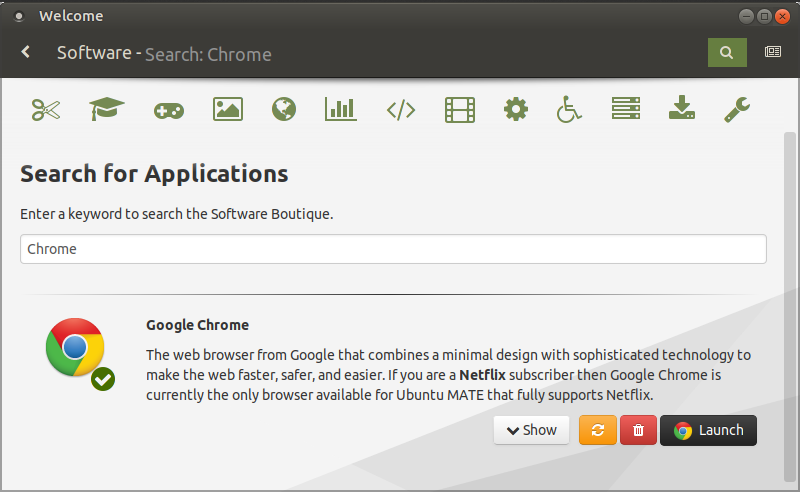
Ubuntuおよびその他のLinuxディストリビューションはWin32アプリを処理できません。また、Ubuntuでそれらを実行する唯一の方法は、Wineと呼ばれる互換性レイヤーを使用することです。
WineはWindowsアプリで動作しますが、最も信頼できるソリューションではありません。 同じことがゲームにも当てはまります。Ubuntuは特定のゲームを実行できますが、Windows11のようにすべてのゲームがスムーズに実行されるとは限りません。
Ubuntuには、すべての主要なWindowsアプリの代替バージョンがありますが、それらの代替バージョンは、Windowsの対応するものほど優れているとは限りません。
一方、WindowsにはLinux用のWindowsサブシステムがあり、 Windows10はWindowsGUIアプリを実行できます、Windows11にも当てはまると期待してください。
Windows 11とUbuntuを比較し、アプリのサポートを比較すると、Windows 11はAndroidアプリだけでなくWin32アプリもサポートしているため、勝者であることは明らかです。
ただし、無料のオープンソースソフトウェアを好む場合は、Ubuntuの方が適しているかもしれませんが、お気に入りのWindowsソフトウェアのいくつかに別れを告げる必要があるかもしれないことに注意してください。
使いやすさ
Windows 11は非常に使いやすく、Windows 10またはその他のバージョンを使用している場合は、Windows11を使用しても何の違いも感じません。
新しいインターフェースが合理化され、スタートメニューが整理され、ライブタイルがウィジェットに置き換えられました。また、ライブタイルには個別のパネルがあるため、スタートメニューのスペースを取りません。
この機能についての良いニュースはそれです ウィジェットは簡単に無効にできます、したがって、壁紙やサウンドスキームを変更するだけでなく、エクスペリエンスをカスタマイズできます。

Ubuntuはもう少し複雑で、学習曲線があります。 オペレーティングシステムにはターミナルの基本的な知識が必要です。少なくとも基本的なコマンドを知っていることを確認してください。
ターミナルはアプリと依存関係をインストールするために使用され、特定の設定を変更するためにターミナルを使用する必要がある場合があります。

これは最初は気が遠くなるように聞こえるかもしれませんし、思ったほど難しくはありませんが、それに慣れる必要があります。 一方、Windows 11はコマンドラインにまったく依存しておらず、GUIからほとんどの設定を変更できます。
もちろん、上級ユーザーはコマンドラインを使用してWindows 11の設定を変更できますが、ほとんどの平均的なユーザーはコマンドラインを開く必要はありません。これはUbuntuの場合とは異なります。
使いやすさの観点からWindows11とUbuntuを比較すると、コマンドラインを使用する必要がないため、Windowsの方がはるかに使いやすいと言えます。
一方、上級ユーザーでコマンドラインに精通している場合は、Ubuntuが最適です。
価格設定
Windows 11はプロプライエタリソフトウェアです。つまり、1台のPCにインストールするにはライセンスを購入する必要があります。 自宅に複数のPCがある場合、これは複数のライセンスを購入する必要があることを意味します。
ただし、Windows10ユーザーはできるはずです 無料アップグレードとしてWindows11をダウンロードする、新規ユーザーはライセンスを購入する必要があります。 これまでのところ、価格に関する情報はありませんが、Microsoftがまもなく開示することを願っています。
同じことがWindowsプラットフォームのソフトウェアにも当てはまり、多くのオープンソースおよびフリーウェアアプリケーションがありますが、それらを使用する場合、ほとんどのアプリにはライセンスが必要です。
一方、Ubuntuは完全に無料であり、使用するためにライセンスを購入する必要はありません。さらに、個人用と商用の両方で、必要な数のコンピューターにインストールできます。
Linuxプラットフォーム上のほとんどのアプリケーションもオープンソースで無料です。つまり、ライセンスは不要なので、ほとんど制限なく使用できます。
価格が主な関心事である場合は、Ubuntuが完全に無料であり、制限なしに複数のPCにインストールできるため、Ubuntuの方が適しています。
ただし、既にWindows 10ライセンスをお持ちの場合は、無料でWindows11にアップグレードできるはずです。
WindowsでUbuntuを実行できますか?
はい、Windows上でUbuntuを実行できます。 仮想マシンソフトウェアの使用. Windows内でUbuntuを実行するため、この方法ではハードウェアに負担がかかる可能性があることに注意してください。
より良い方法は、LiveUSBからUbuntuを実行するか デュアルブートWindowsとUbuntu.

システム構成によっては、このオプションが機能するか、システムが不安定になる可能性があるため、次のことを確認してください。 決定を下す前に、この主題に関する詳細情報を入手してください。
AndroidアプリはUbuntuで動作しますか?
Ubuntuは、Windows11などのAndroidアプリをネイティブでサポートしていません。 ただし、を使用してAndroidアプリを実行することはできます Anboxなどの専用ソフトウェア.
Androidアプリとネイティブシステムアプリケーションの両方を使用することを計画している場合は、Androidのネイティブサポートを提供するWindows11を試すことをお勧めします。
あなたがしているなら、これに追加されます UbuntuでのAndroidアプリの開発を計画しています、問題なく可能ですのでご安心ください。
使用するUbuntuの最適なバージョンは何ですか?
これは完全にユーザーの好み次第であり、Ubuntuのすべてのバージョンはほぼ同じですが、唯一の違いはデスクトップ環境です。
オリジナルのUbuntuとKubuntuは最も見栄えの良いUbuntuディストリビューションですが、私たちの個人的なお気に入りは、ハードウェア要件が控えめなLubuntuです。
どのUbuntuを選択するかを決定することは、ニーズによって完全に定義されますが、どのオプションを選択しても、おそらく失望することはありません。
結論
UbuntuとWindows11には、特にミニマルなデザインと丸みを帯びた角を持つユーザーインターフェイスに類似点があります。
もう1つの類似点は、ソフトウェアの検出とダウンロードに使用できる専用のアプリストアです。
それ以外は、2つのオペレーティングシステムは、アプリのサポート、セキュリティ、プライバシーの点で完全に異なります。
Ubuntuは、古いPCとの互換性が高く、安全性も高くなっていますが、フープを飛び越えずにWindowsアプリを実行することはできず、Windowsほど効率的にゲームを処理することはできません。
Ubuntuには学習曲線が付属しているため、コマンドラインのファンでない場合は、Ubuntuは適していません。
Windows 11とUbuntuの比較で明確な勝者はなく、すべてあなたのニーズと個人的な好みに当てはまります。
明確な選択が必要な場合は、Windows 11を使用する必要があります。これは、使いやすいだけでなく、より優れたアプリケーションサポートがニーズに適しているためです。
選択したオペレーティングシステムは何ですか? 以下のコメントでお知らせください。

![修正:LinuxからのWindows10ブートローダー[クイックガイド]](/f/f4606ec9ba885b497bd61cdcedceedd7.jpg?width=300&height=460)